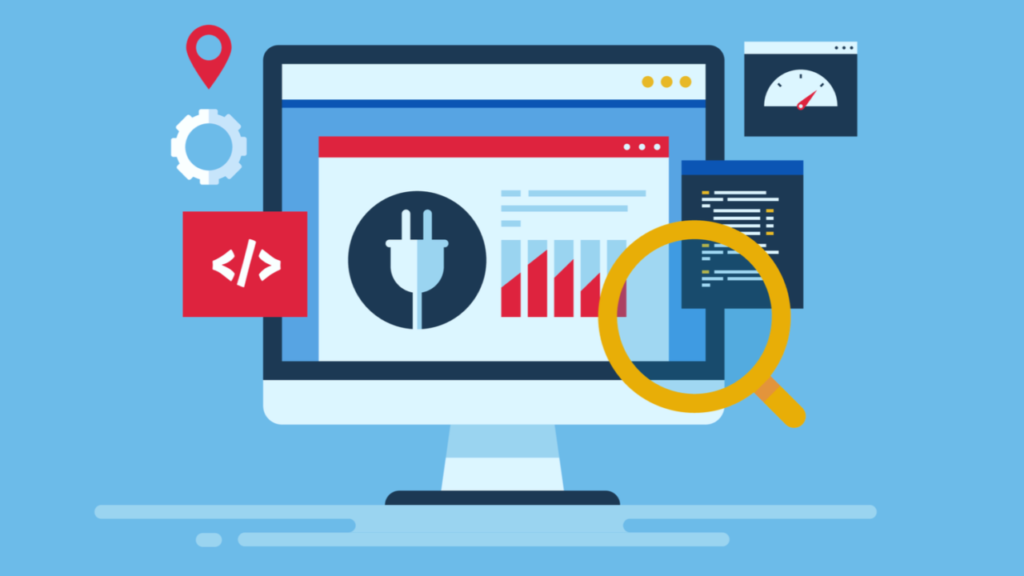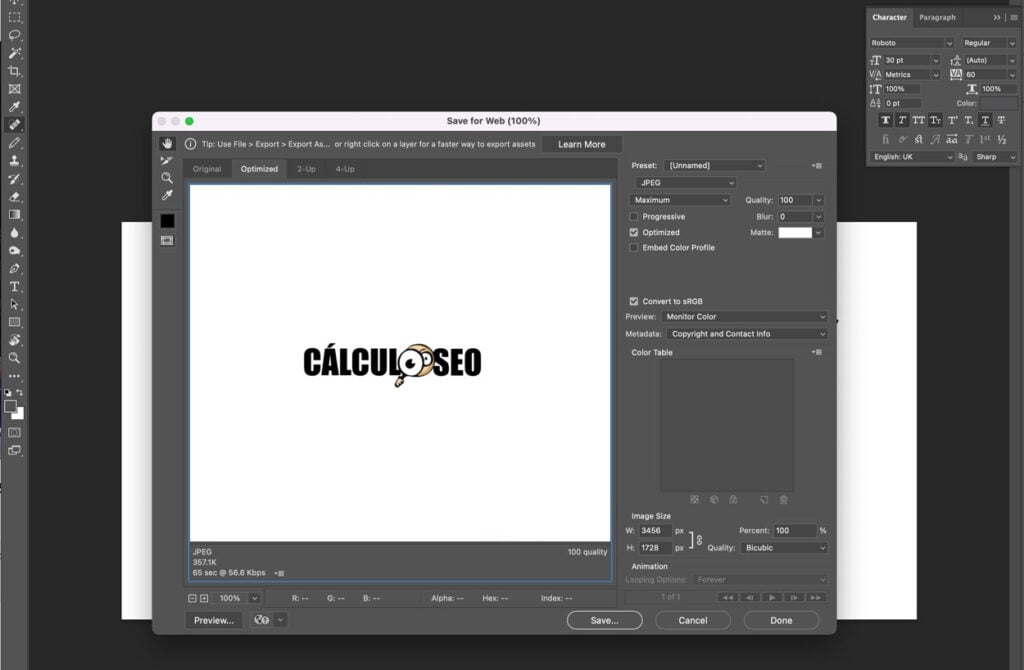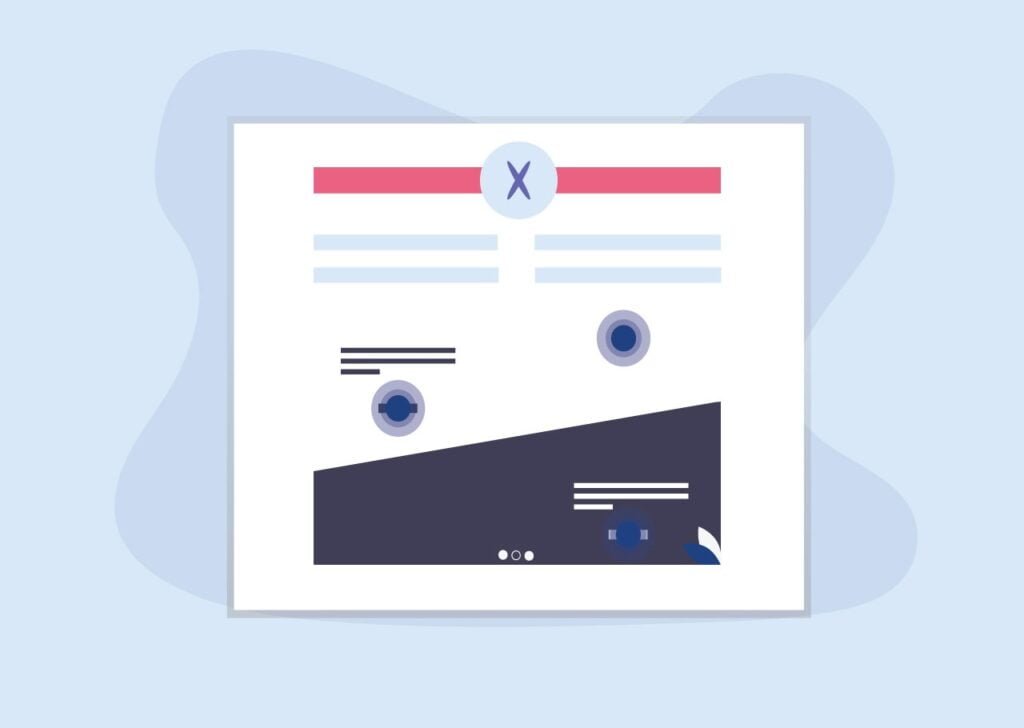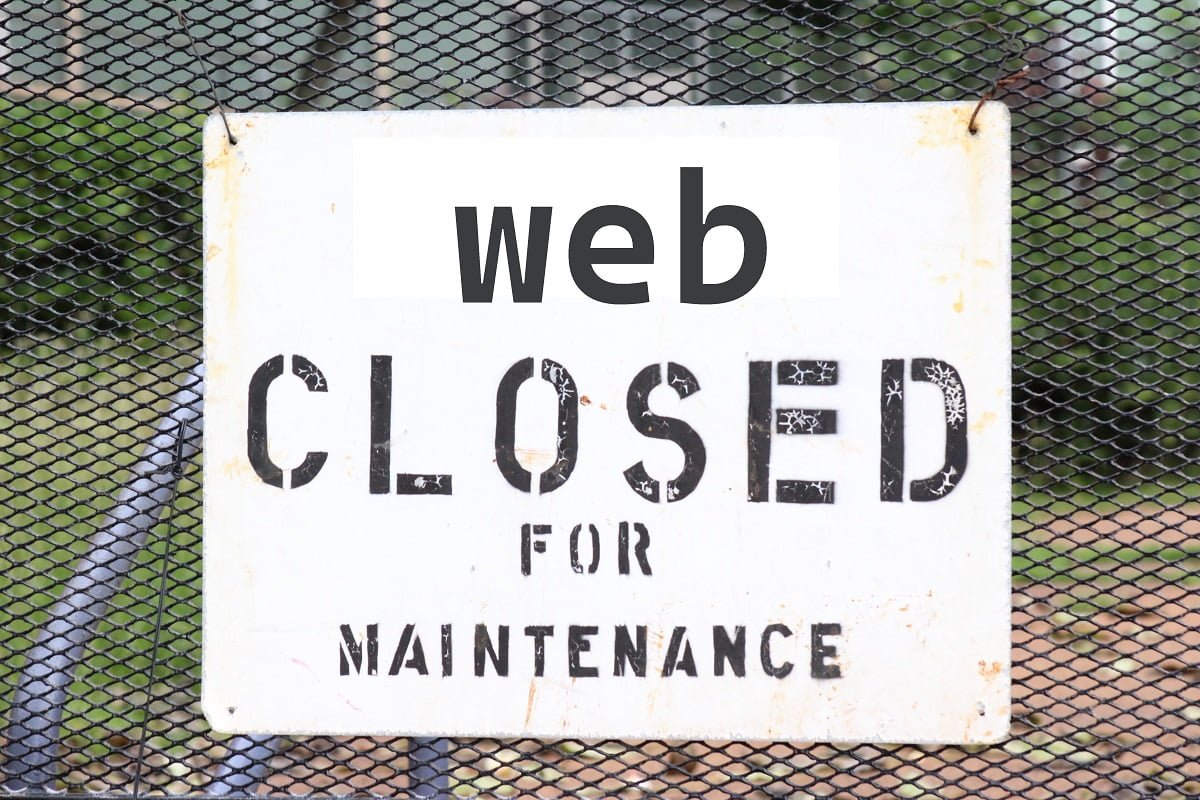
Cuando necesitas realizar cambios importantes en tu sitio web de WordPress, puede ser necesario ponerlo en modo de mantenimiento para evitar que los visitantes vean una versión incompleta o incorrecta. Afortunadamente, activar el modo de mantenimiento es bastante sencillo, y en esta guía te explico cómo hacerlo utilizando FileZilla y Notepad++.
Modo de mantenimiento: Descargar FileZilla
FileZilla es un cliente FTP gratuito y fácil de usar que te permite acceder a los archivos de tu sitio web desde tu computadora. Para descargar FileZilla, visita el sitio web oficial: https://filezilla-project.org/download.php?type=client
Modo de mantenimiento: Descargar Notepad++
Notepad++ es un editor de texto gratuito y potente que te permite editar archivos de código. Para descargar Notepad++, visita el sitio web oficial: https://notepad-plus-plus.org/downloads/
Pasos para activar el modo de mantenimiento
Ahora, siguiendo los siguientes pasos, podrás activar el modo de mantenimiento en tu sitio web de WordPress:
- Abre FileZilla e ingresa la información de tu sitio web en los campos correspondientes: nombre de host, nombre de usuario, contraseña y puerto. Si no estás seguro de cuál es tu información de inicio de sesión, contacta a tu proveedor de hosting.
- Haz clic en “Conexión rápida” y espera a que FileZilla se conecte a tu sitio web.
- En la ventana de la derecha, busca el directorio raíz de tu sitio web de WordPress.
- Haz clic con el botón derecho del mouse en el archivo “index.php” y selecciona “Descargar” para crear una copia de seguridad del archivo en tu computadora.
- Haz clic con el botón derecho del mouse en el archivo “index.php” y selecciona “Editar” para abrir el archivo en Notepad++.
- Agrega las siguientes líneas de código al comienzo del archivo:
<?php
// Activar modo de mantenimiento de WordPress
wp_maintenance_mode();
- Crea un archivo llamado “.maintenance” en el directorio raíz de tu sitio web y agrega la siguiente línea de código al archivo:
<?php $upgrading = time(); ?>
- Guarda los cambios en los archivos y sube el archivo “index.php” y el archivo “.maintenance” al directorio raíz de tu sitio web utilizando FileZilla.
- Tu sitio web ahora estará en modo de mantenimiento y los visitantes verán el mensaje de mantenimiento que se muestra en el archivo “.maintenance”.
- Cuando hayas terminado con el mantenimiento, simplemente borra el archivo “.maintenance” del directorio raíz de tu sitio web y el sitio web volverá a estar en línea.
¿Tienes preguntas sobre cómo activar el modo de mantenimiento en WordPress?
¡Haga contacto y estaré encantado de ayudarte!
Recuerda que, aunque tu sitio web esté en modo de mantenimiento, seguirás teniendo acceso al panel de administración de WordPress para realizar los cambios necesarios. Una vez que hayas terminado y elimines el archivo “.maintenance”, tu sitio web volverá a estar disponible para todos los visitantes.
¡Con FileZilla y Notepad++ podrás activar el modo de mantenimiento en tu sitio web de WordPress de manera fácil y rápida!
Si te ha gustado y aprovechado lo que has leído, comparte o comenta que estaré encantado de responder a tus preguntas.
Hasta el próximo post.
Cómo activar el modo de mantenimiento en WordPress con FileZilla y Notepad++